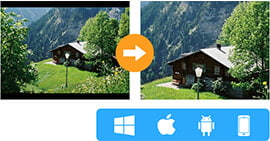Hvordan bruke Total Video Converter for å trimme, beskjære, kombinere og redigere video
Hvilken er den beste videoredigeringsprogramvaren? Hvordan redigerer du video for YouTube eller et annet program? Endre den beste videoredigeringsprogramvaren for ditt neste prosjekt her.
Forrige del: Hvordan konvertere video lydfiler som AVI, MPEG, WMV, FLV, MOV, MP4, VOB, MP3, etc?

Del 2. Hvordan trimme, beskjære, bli med og redigere video
Trinn 1 Beskjær - Klikk på "Beskjær" -knappen for å klippe av de svarte kantene, på denne måten vil du glede deg over filmene dine i fullskjerm.
Tips
Flytt musemarkøren til en boks på rammen rundt videoen, og dra rammen for å beskjære videoen. Eller du kan velge et beskjæringsalternativ fra 'No Crop, Cut off top and bottom black edge, Cut off top black edge, Cut off bottom black edge, Cut off left and right black edge and Cut off all black edge, etc. "

Trinn 2 Trim - Som du har valgt klippene som skal konverteres, kan du her trimme hvilket som helst segment av klippene dine for å konvertere ved å klikke på 'Trim' -knappen.

Del 3. Hvordan pakke ut lyd fra video til MP3 WMA WAV for iPod Nano, shuffle, Creative Zen, mobiltelefon og andre MP3-spillere?
Hvis du vil konvertere video til MP3 eller WMA for den bærbare spilleren som iPod Nano, iPod Shuffle, Creative Zen, Zune, mobiltelefon og så videre, kan denne programvaren trekke ut lydspor fra videoen til MP3, WMA, WAV, AC3, AAC og M4A etc. støttet av disse spillerne. Etter at du har lastet inn videofilene, velger du MP3 eller WMA som utdataformat i hovedgrensesnittet og starter deretter konvertering. Hvis du vil ha bedre musikkvalitet, kan du velge en høyere lydbithastighet og samplingsfrekvens i Innstillinger-panelet.
Etter konverteringen, dra de konverterte lydfilene til iTunes-biblioteket, koble iPod Nano eller iPod shuffle til datamaskinen, klikk iTunes "File -> Sync iPod" og klikk OK. Hvis du ikke har iTunes, kan du laste den ned gratis fra Apples offisielle side:
http://www.apple.com/itunes
For PSP er det bare å kopiere filene til "Music" -mappen på minnepinnen.
For Zune er det bare å dra og slippe filene til Zune-programvaren og klikke på "start sync".
Del 4. Hvordan konvertere gratis limewire-musikk og -videoer til iPod, Zune, PSP
Aiseesoft Total Video Converter støtter fullt ut video eller musikk lastet ned fra Limewire.
Når du har lastet ned video fra limewire, er det bare å laste den inn i Aiseesoft Total Video Converter og konvertere den til MP4 eller WMV. Deretter kan du bruke iTunes eller Zune-programvare til å synkronisere videoen til den bærbare enheten.
Tips
Hvis du bruker iTunes til å konvertere limewire-video, kan det hende at output-videoen ikke har lyd, fordi iTunes ikke kan konvertere muxed-video (muxed-videoer er videofiler som har lyd og video på samme spor, og QuickTime eller iTunes kan ikke behandle denne typen videoer ordentlig ).
Hvis du har problemer med å konvertere muxed-videoer, kan du prøve Aiseesoft Total Video Converter, og den støtter veldig godt muxed-videoer.
Etter at du konverterer dem med Aiseesoft Total Video Converter og bruker iTunes eller Zune-programvare for å overføre de konverterte videoene til iPod, PSP, Zune og mobiltelefon. Du kan også velge å overføre iPod- eller PSP-filene ved å bruke de innebygde overføringsverktøyene til Aiseesoft Video Converter Ultimate.
Hva synes du om dette innlegget?
Utmerket
Vurdering: 4.7 / 5 (basert på 111-karakterer)